Настройка конфигурации
Работа с графическим редактором начинается с очистки поля экрана выбором команды File › New или загрузкой созданного ранее файла схемы по команде File › Open. После этого приступают к настройке конфигурации схемного редактора с помощью команд меню Options (рис. 3.2). При загрузке редактора конфигурация устанавливается по умолчанию, однако полезно убедиться в ее правильности и при необходимости ввести корректировку. Параметры конфигурации заносятся в файл msim.ini и сохраняются при работе с последующими схемами.
- Основные параметры. По команде Options › Display Options (рис. 3.3) устанавливаются следующие параметры:
- Grid On – включение/выключение координатной сетки;
- Snap-to-Pin – включение/выключение режима привязки концов проводников или сегментов шин при их нанесении на схему к ближайшему выводу компонента, находящемуся в области захвата, радиус которой определяется параметром Gravity (этот режим рекомендуется включать всегда);
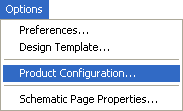
Рис. 3.2. Меню Options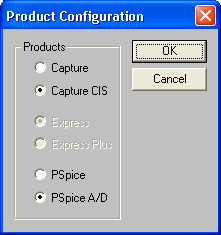
Рис. 3.3. Диалоговое окно команды Options › Display Options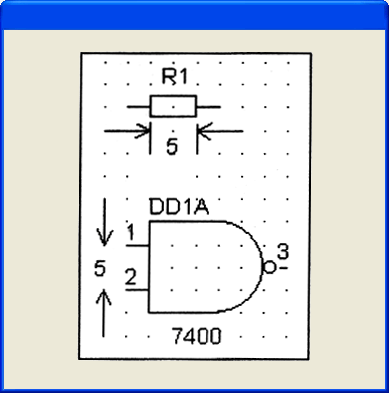
Рис. 3.4. Масштаб изображения символов компонентов- Stay-on-Grid – включение/выключение режима привязки всех объектов к узлам сетки при нанесении их на схему (этот режим рекомендуется включать всегда);
- Rubber band – включение/выключение режима перемещения компонентов вместе с подсоединенными к нему проводниками (при выключении этого режима перемещаемые компоненты отрываются от подсоединенных к нему проводников, что удобно при перемещении компонентов на большие расстояния; его рекомендуется включать при незначительных смещениях компонентов, выполняемых при редактировании схемы);
- Orthogonal – переключение режимов ввода только ортогональных проводников и проводников с произвольным наклоном;
- Cursor X and Y – вывод текущих координат курсора в строке состояний (рекомендуется включать всегда);
- Grid Size – шаг сетки;
- Text Grid – привязка текста к узлам сетки (Stay on Grid) и задание ее шага (Grid Size);
- Gravity – радиус области захвата.
Шаг координатной сетки Grid Size рекомендуется устанавливать равным 2.5 мм или 0.1 дюйма. С таким шагом выполнены фирменные библиотеки, поставляемые вместе с OrCAD, и это обеспечивает попадание в узлы сетки выводов всех компонентов (рис. 3.4). При этом символы компонентов имеют меньшие размеры, чем требуют отечественные ЕСКД. Так, например, размеры резистора составляют 5x2.5 мм, в то время как по ЕСКД должно быть 10x4 мм. Это было необходимо при выполнении графических работ вручную. Сейчас при выводе чертежей на современное периферийное оборудование имеет смысл уменьшить габариты символов для сокращения размеров схем при сохранении их высокой читаемости. В крайнем случае для удовлетворения всем требованиям ЕСКД достаточно при выводе схем на печать применять увеличение масштаба. Что касается непривычной графики импортных символов, то ее можно самостоятельно легко изменить, что сделано на рис. 3.4 на примере резистора (см. также возможности мастера создания символов Symbol Wizard в меню Part редактора символов, разд. 3.3).
